Es gibt drei praktischste M?glichkeiten, zwei Arbeitsbl?tter in Excel zu verknüpfen, n?mlich die Vlookup -Funktion, die Indexübereinstimmungskombination und die Query -Abfrage -Abfrage. 1. Verwenden Sie die Vlookup -Funktion, um Daten aus einer anderen Tabelle automatisch in die Haupttabelle nach einem gemeinsamen Feld zu bringen (z. B. "Mitarbeiter -ID"). Die Formel ist = vlookup (A2, Sheet2! A: B, 2, Falsch). Es wird empfohlen, das ISTERROR so zu kombinieren, dass sie ohne übereinstimmungssituationen umgehen. 2. Die Kombination aus der Indexübereinstimmung unterstützt linke und rechte Suchanfragen, was flexibler und stabiler ist. Die grundlegende Formel ist = Index (Sheet2! B: B, übereinstimmung (A2, Blatt2! A: a, 0)); 3. Die Power -Abfrage eignet sich zur Verarbeitung gro?er Datenmengen und realisiert automatisierte Assoziationen durch Schritte wie das Importieren von Daten, das Zusammenführen von Abfragen, die Erweiterung von Spalten und die Aktualisierung der Synchronisation. Zus?tzlich k?nnen Hyperlink -Sprünge, Definieren von Namensreferenzen und strukturierte Tabellenreferenzen verwendet werden. Bei der Auswahl von Methoden sollten Datenvolumen, Aktualisierungsfrequenz und pers?nliche Kenntnisse berücksichtigt werden.

Verwandte zwei Arbeitsbl?tter in Excel müssen haupts?chlich eine Verknüpfung zwischen Daten erstellen, die zum Suchen, Zusammenfassen oder Aktualisieren geeignet ist. Das h?ufigste Szenario besteht darin, Informationen automatisch aus einer Tabelle in eine andere Tabelle zu bringen, die auf einem gemeinsamen Feld (z. B. ID oder Name) basiert.

Die folgenden Methoden sind die praktischsten und geeignetsten für den t?glichen Gebrauch der meisten Benutzer.
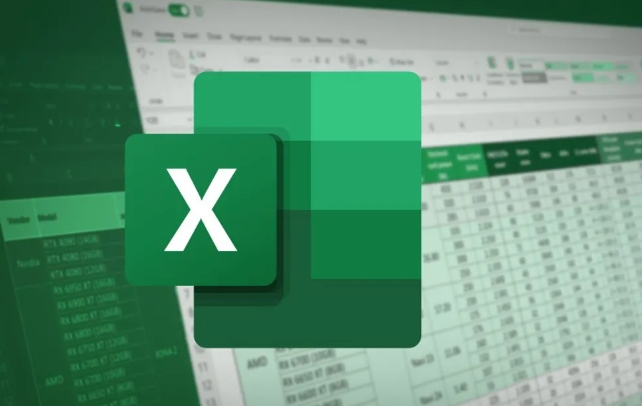
Einfache übereinstimmung mit Vlookup -Funktion
Wenn Sie zwei Formulare haben, zeichnet eine die grundlegenden Informationen des Mitarbeiter und der andere das Gehalt des Mitarbeiters auf. Wenn Sie die Gehaltsinformationen in die erste Tabelle zusammenführen m?chten, k?nnen Sie VLOOKUP verwenden.
Betriebsschritte:

- Stellen Sie sicher, dass es in beiden Tabellen ein gemeinsames Feld gibt (z. B. "Mitarbeiter -ID") und dass das Feld in jeder Zeile eindeutig ist.
- Fügen Sie der Haupttabelle eine neue Spalte hinzu und geben Sie eine ?hnliche Formel wie folgt ein:
= Vlookup (A2, Sheet2! A: B, 2, falsch)
In:
-
A2ist der Wert, der in der aktuellen Tabelle übereinstimmt. -
Sheet2!A:Bist ein Suchbereich in einer anderen Tabelle. Beachten Sie, dass der Bereich die zu zurückgegebene Datenspalte enthalten muss. -
2bedeutet, dass Sie in die Spalte im Suchbereich zurückkehren m?chten. -
FALSEbedeutet genaue übereinstimmung.
Tipp: Wenn keine übereinstimmung gefunden wird, wird #N/A angezeigt. Sie k?nnen es mit
IFERROReinwickeln, um die Ergebnisse freundlicher zu gestalten:
= IRError (Vlookup (A2, Sheet2! A: B, 2, Falsch), "")
Verwenden Sie die Index Match, um eine flexiblere Suche zu erreichen
Obwohl VLOOKUP gut ist, hat es einen Nachteil: Sie k?nnen links nicht überprüfen. Zu diesem Zeitpunkt k?nnen INDEX und MATCH verwendet werden.
Grundformel:
= Index (Zielspaltenbereich, übereinstimmung (Wert finden, Spaltenbereich finden, 0)))
Zum Beispiel:
= Index (Sheet2! B: B, übereinstimmung (A2, Sheet2! A: A, 0))
Der Vorteil dieser Kombination besteht darin, dass sie linke und rechte Suchanfragen unterstützt und ihre Leistung stabiler ist.
Zusammenführen zwei Tabellen mit Power -Abfrage (geeignet für gro?e Datenmengen)
Wenn Sie Tausende oder mehr Daten verarbeiten, wird empfohlen, Power -Abfrage zu verwenden, um Tabellenverbindungen herzustellen.
Betriebsprozess:
- Importieren Sie zwei Tabellen in Power -Abfrage (w?hlen Sie den Datenbereich → Datenregisterkarte → aus Tabelle/Region).
- W?hlen Sie im Abfrageditor die Haupttabelle aus und klicken Sie auf "Abfrage zusammenführen".
- W?hlen Sie das Assoziationsfeld, w?hlen Sie eine andere Tabelle aus und setzen Sie den Verbindungsart (normalerweise "" links join "aus).
- Erweitern Sie die neu hinzugefügten Spalten, um die von Ihnen ben?tigten Informationen beizubehalten.
- Klicken Sie schlie?lich auf "Schlie?en und hochladen" und die Daten werden automatisch nach Excel synchronisiert.
Der Vorteil dieser Methode besteht darin, dass sie ein hohes Ma? an Automatisierung aufweist. Sobald Sie eingerichtet sind, k?nnen Sie die Daten beim n?chsten Mal aktualisieren, indem Sie sie aktualisieren.
Eine kurze Beschreibung anderer Methoden
Zus?tzlich zu den oben genannten Mainstream -Methoden gibt es einige Tipps, um Verknüpfungseffekte zu erzielen:
- Hyperlinksprung: Wenn Sie nur schnell zu einem anderen Tisch springen m?chten, k?nnen Sie einen Hyperlink in die Zelle einfügen, um auf ein bestimmtes Arbeitsblatt und einen bestimmten Ort zu verweisen.
- Namensreferenz definieren: Für Daten mit festen Bereichen k?nnen Sie Namen definieren und sie direkt in anderen Tabellen aufrufen.
- Strukturierte Referenzen zwischen Excel -Tabellen: Wenn Sie "Tabelle" (STRG T) verwenden, k?nnen Sie sich direkt mit dem Feldnamen beziehen, z.
=Table2[姓名].
Diese Methoden haben ihre eigenen anwendbaren Szenarien, und welche ausgew?hlt wird, h?ngt von Ihrem Datenvolumen, der Aktualisierung der H?ufigkeit und der Kenntnisse ab. Grunds?tzlich alles ist es. Die Dinge, die nicht kompliziert sind, aber leicht zu ignorieren sind, sind die Einzigartigkeit des Feldes und die Verriegelung des Gebiets. Wenn Sie nicht vorsichtig sind, werden Sie Fehler machen.
Das obige ist der detaillierte Inhalt vonSo verknüpfen Sie zwei Excel -Bl?tter. Für weitere Informationen folgen Sie bitte anderen verwandten Artikeln auf der PHP chinesischen Website!

Hei?e KI -Werkzeuge

Undress AI Tool
Ausziehbilder kostenlos

Undresser.AI Undress
KI-gestützte App zum Erstellen realistischer Aktfotos

AI Clothes Remover
Online-KI-Tool zum Entfernen von Kleidung aus Fotos.

Clothoff.io
KI-Kleiderentferner

Video Face Swap
Tauschen Sie Gesichter in jedem Video mühelos mit unserem v?llig kostenlosen KI-Gesichtstausch-Tool aus!

Hei?er Artikel

Hei?e Werkzeuge

Notepad++7.3.1
Einfach zu bedienender und kostenloser Code-Editor

SublimeText3 chinesische Version
Chinesische Version, sehr einfach zu bedienen

Senden Sie Studio 13.0.1
Leistungsstarke integrierte PHP-Entwicklungsumgebung

Dreamweaver CS6
Visuelle Webentwicklungstools

SublimeText3 Mac-Version
Codebearbeitungssoftware auf Gottesniveau (SublimeText3)
 So gruppieren Sie sich nach Monat in Excel Pivot -Tabelle
Jul 11, 2025 am 01:01 AM
So gruppieren Sie sich nach Monat in Excel Pivot -Tabelle
Jul 11, 2025 am 01:01 AM
Wenn Sie nach Monat in Excel Pivot-Tabelle gruppieren, müssen Sie sicherstellen, dass das Datum korrekt formatiert ist, dann die Pivot-Tabelle einfügen und das Datumfeld hinzufügen und schlie?lich mit der rechten Maustaste auf die Gruppe "Monat" klicken. Wenn Sie auf Probleme sto?en, prüfen Sie, ob es sich um ein Standarddatumformat handelt und der Datenbereich angemessen ist, und passen Sie das Zahlenformat an, um den Monat korrekt anzuzeigen.
 So reparieren Sie Autosave in Microsoft 365
Jul 07, 2025 pm 12:31 PM
So reparieren Sie Autosave in Microsoft 365
Jul 07, 2025 pm 12:31 PM
Schnelle Links überprüfen Sie den Autosave -Status des Dateis.
 So ?ndern Sie Outlook in Dark Thema (Modus) und schalten Sie es aus
Jul 12, 2025 am 09:30 AM
So ?ndern Sie Outlook in Dark Thema (Modus) und schalten Sie es aus
Jul 12, 2025 am 09:30 AM
Das Tutorial zeigt, wie man den hellen und dunklen Modus in verschiedenen Outlook -Anwendungen umschaltet und wie ein wei?es Lesebereich in schwarzem Thema bleibt. Wenn Sie h?ufig sp?t in der Nacht mit Ihrer E -Mail arbeiten, kann der Dark -Modus von Outlook die Augenbelastung verringern und
 So wiederholen Sie auf jeder Seite Headerreihen beim Drucken von Excel
Jul 09, 2025 am 02:24 AM
So wiederholen Sie auf jeder Seite Headerreihen beim Drucken von Excel
Jul 09, 2025 am 02:24 AM
Verwenden Sie die Funktion "Top -Title -Zeile", um die sich wiederholenden Header pro Seite einzurichten. Spezifische Schritte: 1. ?ffnen Sie die Excel -Datei und klicken Sie auf die Registerkarte "Seitenlayout". 2. Klicken Sie auf die Schaltfl?che "Title". 3. W?hlen Sie im Popup-Fenster "Top-Titelzeile" und w?hlen Sie die zu wiederholende Zeile (z. B. Zeile 1). 4. Klicken Sie auf "OK", um die Einstellungen auszufüllen. Zu den Hinweisen geh?ren: Nur sichtbare Effekte beim Druckvorschau oder beim tats?chlichen Druck, vermeiden Sie die Auswahl zu viele Titelzeilen, um die Anzeige des Textes zu beeinflussen. Verschiedene Arbeitsbl?tter müssen separat festgelegt werden. ExcelOnline unterstützt diese Funktion nicht, erfordert eine lokale Version, die Mac -Versionsvorgang ist ?hnlich, aber die Schnittstelle ist geringfügig unterschiedlich.
 So Screenshot unter Windows PCs: Windows 10 und 11
Jul 23, 2025 am 09:24 AM
So Screenshot unter Windows PCs: Windows 10 und 11
Jul 23, 2025 am 09:24 AM
Es ist üblich, einen Screenshot auf einem PC aufzunehmen. Wenn Sie kein Tool von Drittanbietern verwenden, k?nnen Sie es manuell tun. Der offensichtlichste Weg ist, die PRT -SC -Taste/oder die Drucken von SCRN -Taste (Druckbildschirmschlüssel) zu drücken, die den gesamten PC -Bildschirm greifen. Du tust
 Wo werden Teams Meeting -Aufnahmen gespeichert?
Jul 09, 2025 am 01:53 AM
Wo werden Teams Meeting -Aufnahmen gespeichert?
Jul 09, 2025 am 01:53 AM
MicrosoftTeamsRecordingsarestoredIntheCloud, typischerweiseinonedriveorSharePoint.1.RECORDINGINGSUSUSUSUSAVETOTOTOTHEINITIATOR'SONEDRIVIINIONS "Aufnahmen" ordnerunder
 So finden Sie den zweitgr??ten Wert in Excel
Jul 08, 2025 am 01:09 AM
So finden Sie den zweitgr??ten Wert in Excel
Jul 08, 2025 am 01:09 AM
Das Finden des zweitgr??ten Wertes in Excel kann durch gro?e Funktion implementiert werden. Die Formel ist = gro? (Bereich, 2), wobei der Bereich der Datenbereich ist; Wenn der Maximalwert wiederholt erscheint und alle maximalen Werte ausgeschlossen werden müssen und der zweite Maximalwert gefunden wird, k?nnen Sie die Array -Formel = max (if (Rangemax (Bereich), Bereich) verwenden) und die alte Version von Excel muss durch die Strg -Verschiebung ausgeführt werden. Für Benutzer, die mit Formeln nicht vertraut sind, k?nnen Sie auch manuell suchen, indem Sie die Daten in absteigender Reihenfolge sortieren und die zweite Zelle anzeigen. Diese Methode ?ndert jedoch die Reihenfolge der ursprünglichen Daten. Es wird empfohlen, zuerst die Daten zu kopieren und dann zu arbeiten.
 So erhalten Sie Daten aus dem Web in Excel
Jul 11, 2025 am 01:02 AM
So erhalten Sie Daten aus dem Web in Excel
Jul 11, 2025 am 01:02 AM
Topulldatafromthewebintoexcelwithoutcoding, usePowerQueryForStructuredHtmltables ByenteringtheUrlunderdata> GetData> fromWebandSelectingThedEredTable;






